Windows10を修正する方法はそれ自体でオンになります
公開: 2018-02-05
Windows 10が自動的にオンになる問題を修正する方法:最近Windows 10にアップグレードまたは更新した場合、Windows 10が奇妙なときに自動的にオンになるという奇妙な問題に直面している可能性があります。また、近くに誰もいないときにも問題が発生する可能性があります。 現在、これが発生する特定の時間はありませんが、コンピューターは数時間以上オフのままにならないようです。 さて、多くのWindows 10ユーザーが尋ねている質問は、ユーザーの介入なしにWindows10がシャットダウンからウェイクアップしたりスリープ状態になったりするのを防ぐ方法です。
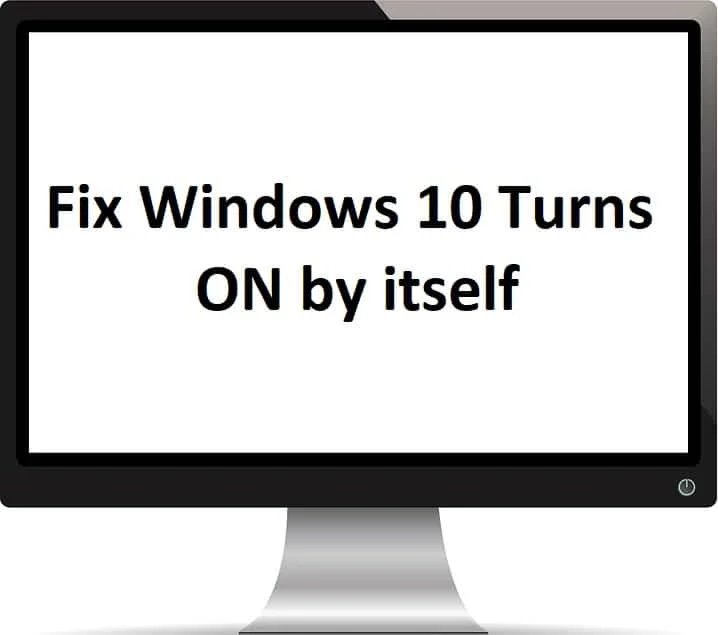
私たちのガイドはこの問題について詳細に説明し、すべてのステップで問題の修正に近づくことができます。 これらの手順は、何千ものPCで問題を修正するのに役立ちました。したがって、これがあなたにも役立つことを願っています。 現在、この問題を引き起こす可能性のあるものがいくつかあるので、時間を無駄にすることなく、以下のガイドの助けを借りて、Windows10の電源をオンにするだけの問題を修正する方法を見てみましょう。
コンテンツ
- Windows10を修正する方法はそれ自体でオンになります
- 方法1:高速起動をオフにする
- 方法2:起動と回復で設定を変更する
- 方法3:ウェイクタイマーを無効にする
- 方法4:問題のトラブルシューティング
- 方法5:Wi-Fiアダプターを起動します
- 方法6:電源のトラブルシューティングを実行する
- 方法7:電源プランをデフォルトにリセットする
- 方法8:システムメンテナンスを無効にしてコンピューターをウェイクアップする
- 方法9:スケジュールされたタスクの再起動を無効にする
- 方法10:WindowsUpdateの電力管理
Windows10を修正する方法はそれ自体でオンになります
何か問題が発生した場合に備えて、必ず復元ポイントを作成してください。
方法1:高速起動をオフにする
1.Windowsキー+ Rを押してから、controlと入力し、Enterキーを押してコントロールパネルを開きます。
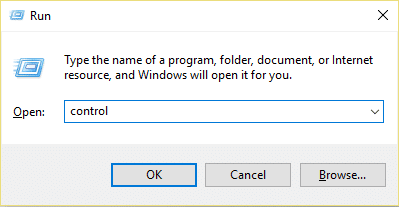
2. [ハードウェアとサウンド]をクリックしてから、[電源オプション]をクリックします。
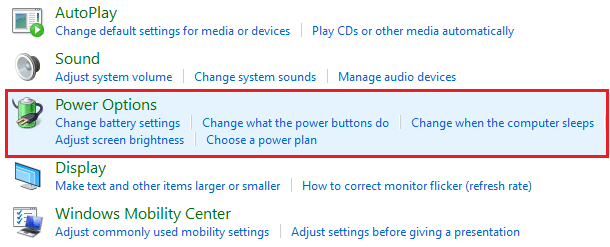
3.次に、左側のウィンドウペインから「電源ボタンの機能を選択します」を選択します。 「「

4.「現在利用できない設定を変更する」をクリックします。 「「
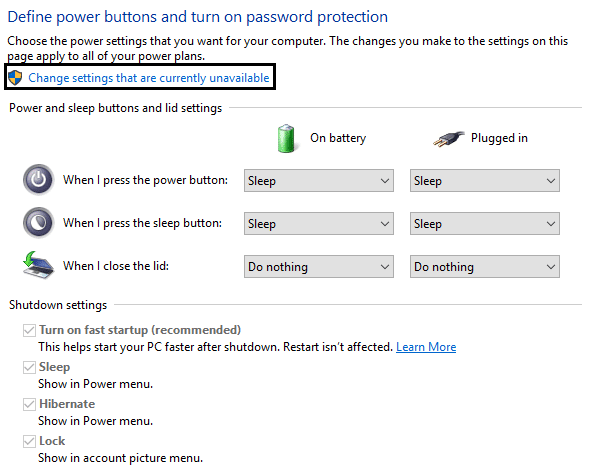
5. [高速起動をオンにする]のチェックを外し、[変更を保存]をクリックします。
![[高速起動をオンにする]のチェックを外します](/uploads/article/281/XRP1BolbZsC0kYLQ.png)
方法2:起動と回復で設定を変更する
1.Windowsキー+ Rを押してから、 sysdm.cplと入力し、Enterキーを押してシステムプロパティを開きます。
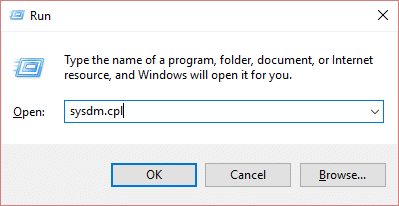
2. [詳細設定]タブに切り替えて、[スタートアップとリカバリ]の下の[設定]をクリックします。
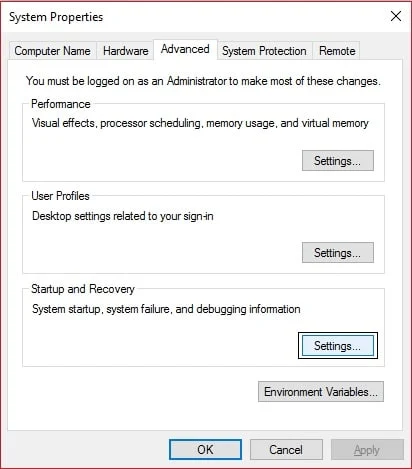
3. [システム障害]で、[自動的に再起動する]のチェックを外します。
![[システム障害]で[自動的に再起動する]チェックボックスをオフにします](/uploads/article/281/7B2vhMGXg8toyDJ3.png)
4. [OK]をクリックし、[適用]、[OK]の順にクリックします。
5. PCを再起動して変更を保存し、Windows10の電源が自動的にオンになる問題を修正できるかどうかを確認します。
方法3:ウェイクタイマーを無効にする
1.Windowsキー+ Rを押してから、 powercfg.cplと入力し、Enterキーを押します。
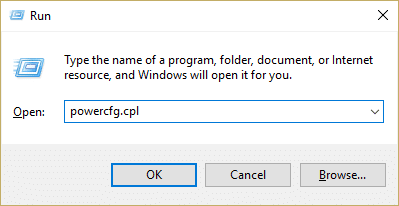
2.次に、現在アクティブな電源プランの横にある[プラン設定の変更]をクリックします。
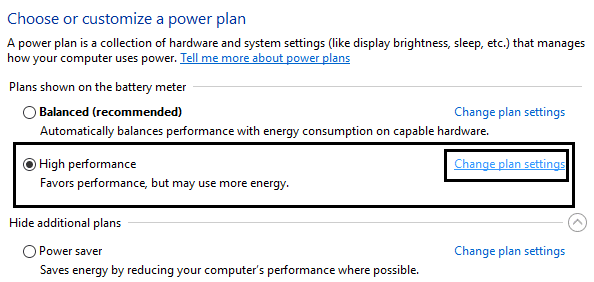
3.次に、[詳細な電源設定の変更]をクリックします。
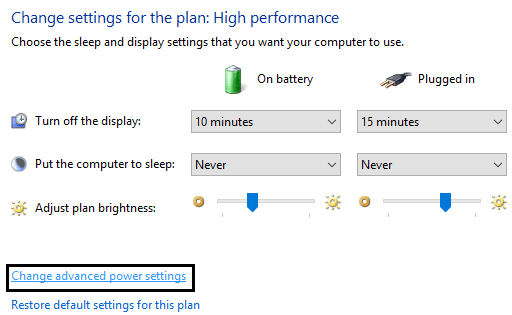
4. Sleepが見つかるまで下にスクロールし、展開します。
5. [スリープ]の下に、[スリープ解除タイマーを許可する]が表示されます。 「「
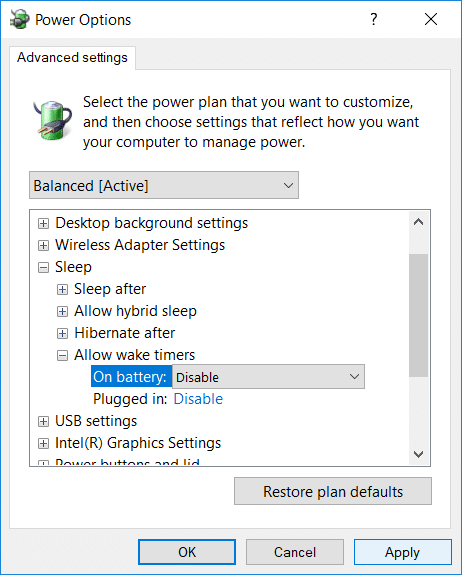
6.展開して、次の構成になっていることを確認します。
バッテリーの場合:無効にする
プラグイン:無効
7. [適用]をクリックしてから[OK]をクリックします。
8. PCを再起動して変更を保存し、Windows10の電源オン自体の問題を修正できるかどうかを確認します。
方法4:問題のトラブルシューティング
1.Windowsキー+ Xを押してから、コマンドプロンプト(管理者)を選択します。
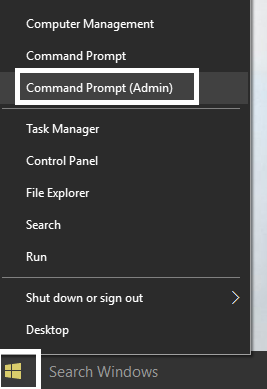
2.次のコマンドをcmdに入力し、Enterキーを押します。
powercfg –lastwake
powercfg –devicequery wake_armed
3.最初のコマンド「 powercfg–lastwake 」は、デバイスがそのデバイスの次の方法に従うことがわかったら、コンピューターをウェイクアップする最後のデバイスを通知します。
4.次に、「 powercfg –devicequery wake_armed 」コマンドは、コンピューターをウェイクアップできるデバイスを一覧表示します。
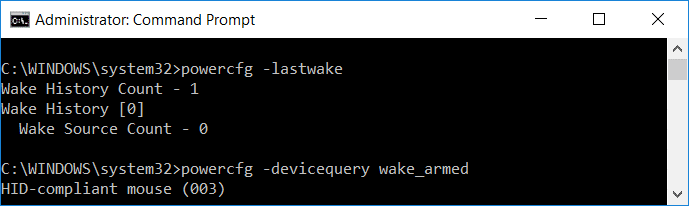
5.上記のクエリから原因デバイスを見つけ、次のコマンドを実行してそれらを無効にします。
powercfg-devicedisablewake「デバイス名」
注:デバイス名を手順4の実際のデバイス名に置き換えます。
6. PCを再起動して変更を保存し、Windows10の電源が自動的にオンになる問題を修正できるかどうかを確認します。
方法5:Wi-Fiアダプターを起動します
1.Windowsキー+ Rを押してから、 devmgmt.mscと入力し、Enterキーを押します。
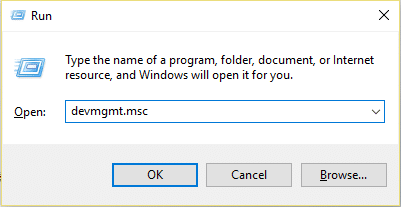
2. [ネットワークアダプタ]を展開し、インストールされているネットワークアダプタを右クリックして、[プロパティ]を選択します。
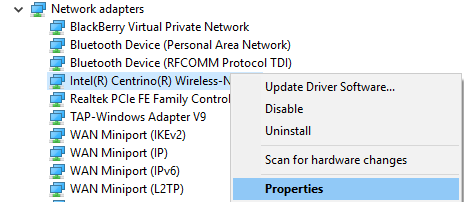
3. [電源管理]タブに切り替え、 [電力を節約するために、コンピューターでこのデバイスの電源をオフにすることを許可する]チェックボックスをオフにします。 「「
![電力を節約するために、[コンピューターがこのデバイスの電源をオフにすることを許可する]チェックボックスをオフにします](/uploads/article/281/nGFOGumN9QWVrwro.png)

4. [OK]をクリックして、デバイスマネージャを閉じます。 PCを再起動して、変更を保存します。
方法6:電源のトラブルシューティングを実行する
1. Windows Searchに「Control」と入力し、[コントロールパネル]をクリックします。
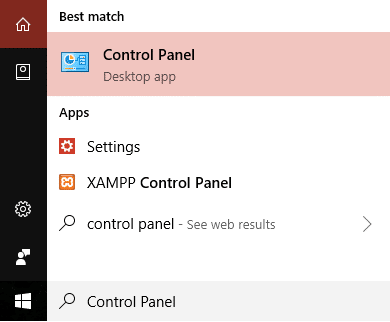
2.右上隅の検索ボックスに「トラブルシューティング」または「トラブルシューティング」と入力し、Enterキーを押します。
3.検索結果から[トラブルシューティング]をクリックします。
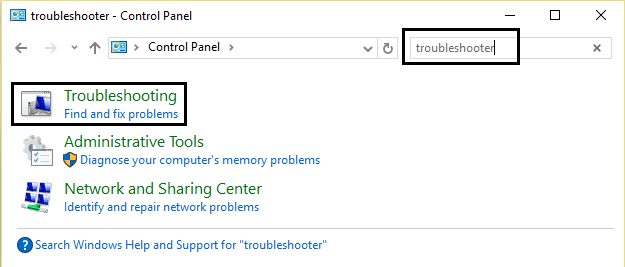
4.次に、[システムとセキュリティ]をクリックします。
5. [トラブルシューティングの問題]画面から[電源]を選択し、トラブルシューティングを実行します。
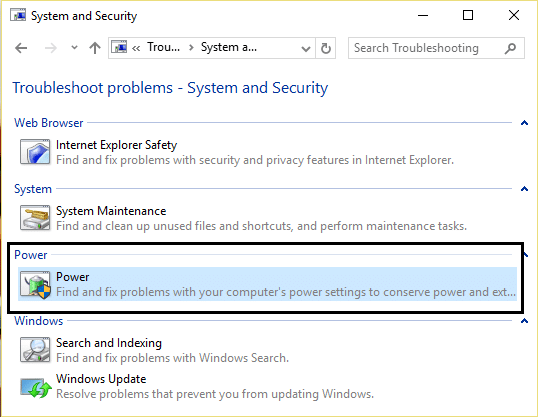
6.画面の指示に従ってトラブルシューティングを完了します。
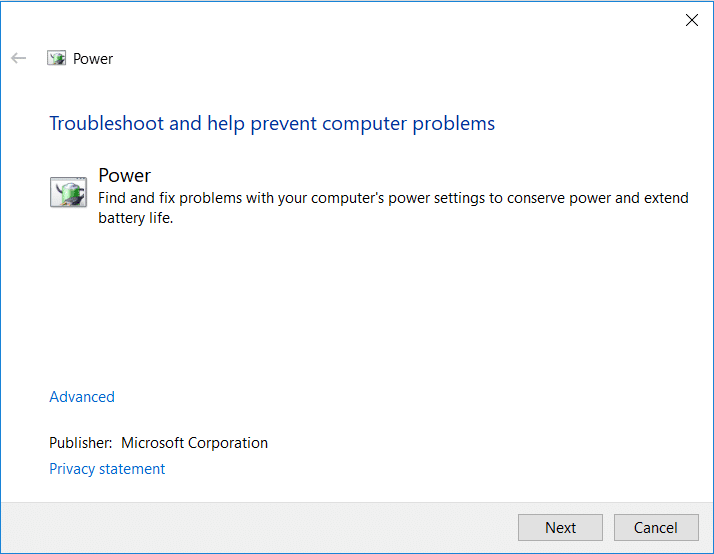
7. PCを再起動して変更を保存し、Windows10の電源オン自体の問題を修正できるかどうかを確認します。
方法7:電源プランをデフォルトにリセットする
1.Windowsキー+ Xを押してから、コマンドプロンプト(管理者)を選択します。
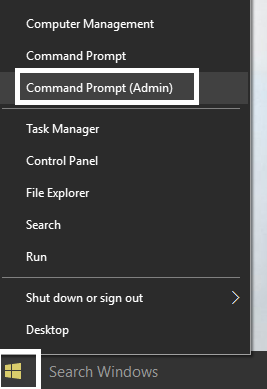
2.次のコマンドをcmdに入力し、Enterキーを押します。
powercfg –restoredefaultschemes
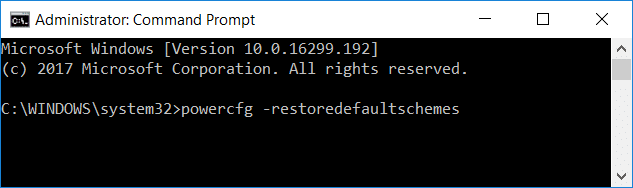
3. cmdを終了し、PCを再起動して変更を保存します。
方法8:システムメンテナンスを無効にしてコンピューターをウェイクアップする
1. Windows Searchに「Control」と入力し、[コントロールパネル]をクリックします。
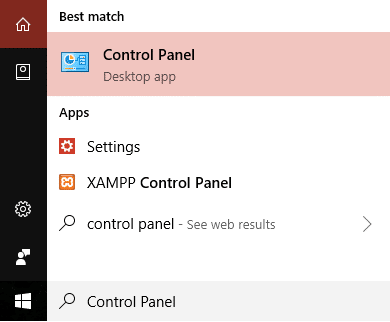
2. [システムとセキュリティ]をクリックします。
![[システムとセキュリティ]の下の[問題の検索と修正]をクリックします](/uploads/article/281/Tod0khXyl5Nhanju.png)
3.次に、[セキュリティとメンテナンス]をクリックします。
4. [メンテナンス]を展開し、[自動メンテナンス]で[メンテナンス設定の変更]をクリックします。 「「
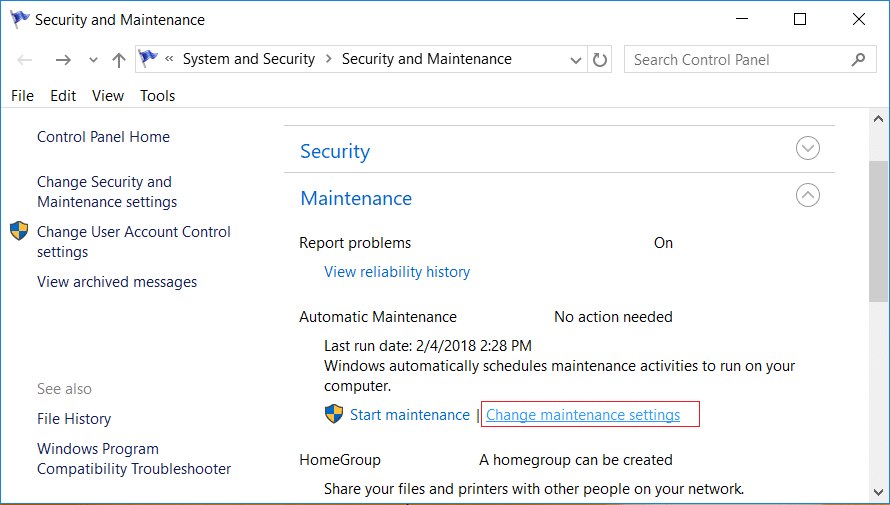
5.「スケジュールされたメンテナンスがスケジュールされた時間にコンピュータをウェイクアップすることを許可する」のチェックを外します。
![[スケジュールされたメンテナンスを許可して、スケジュールされた時間にコンピューターをウェイクアップする]をオフにします](/uploads/article/281/cKifvipsX1AfN76W.png)
6. [OK]をクリックして変更を保存し、PCを再起動します。
方法9:スケジュールされたタスクの再起動を無効にする
1.Windowsキー+ Rを押してから、 Taskschd.mscと入力し、Enterキーを押してタスクスケジューラを開きます。
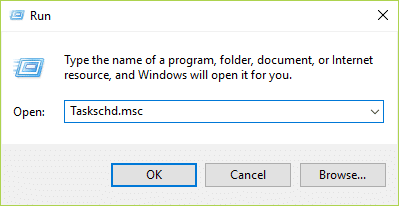
2.左側のメニューから次のパスに移動します。
タスクスケジューラライブラリ> Microsoft> Windows> UpdateOrchestrator
3. [再起動]をダブルクリックして[プロパティ]を開き、 [条件]タブに切り替えます。
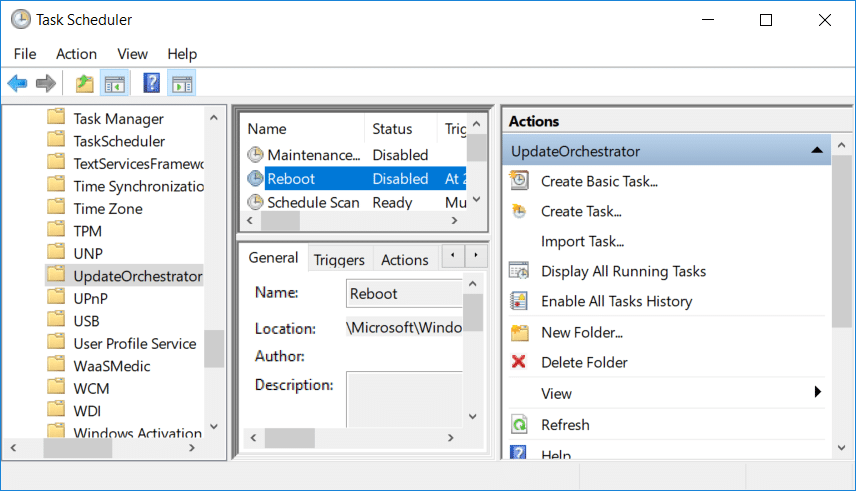
4. [電源]の下の[コンピューターをスリープ解除してこのタスクを実行する]のチェックを外します。
![このタスクを実行するには、[コンピューターをスリープ解除する]チェックボックスをオフにします](/uploads/article/281/86wNvZW2HZdT3Brl.png)
5. [OK]をクリックして変更を保存します。
6.次に、[再起動]を右クリックして、[無効にする]を選択します。
7.これらの設定を維持するには、アクセス許可を編集する必要があります。そうしないと、タスクスケジューラを閉じるとすぐに、Windowsが再び設定を変更します。
8.次のパスに移動します。
C:\ Windows \ System32 \ Tasks \ Microsoft \ Windows \ UpdateOrchestrator
9. [ファイルの再起動]を右クリックして、[プロパティ]を選択します。
![[再起動]を右クリックして、[プロパティ]を選択します](/uploads/article/281/86GnuWkZGOv0meiT.png)
10.ファイルの所有権を取得し、Windowsキー+ Xを押してから、コマンドプロンプト(管理者)をクリックします。
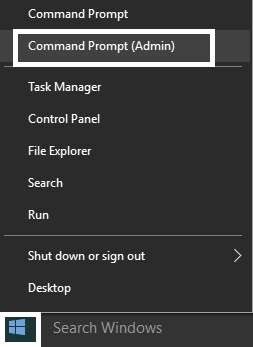
11.次のコマンドをcmdに入力し、Enterキーを押します。
takeown / f C:\ Windows \ System32 \ Tasks \ Microsoft \ Windows \ UpdateOrchestrator \ restart
cacls C:\ Windows \ System32 \ Tasks \ Microsoft \ Windows \ UpdateOrchestrator \ restart / G Your_Username:F
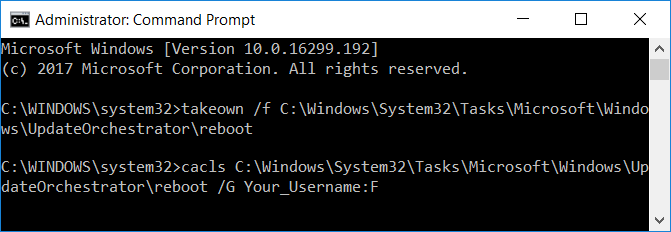
12.ここで、セキュリティ設定が次のように構成されていることを確認します。

13. [適用]をクリックしてから[OK]をクリックします。
14. PCを再起動して変更を保存し、Windows10の電源オン自体の問題を修正できるかどうかを確認します。
方法10:WindowsUpdateの電力管理
注:これは、Windows HomeEditionユーザーには機能しません。
1.Windowsキー+ Rを押してから、 gpedit.mscと入力し、Enterキーを押します。
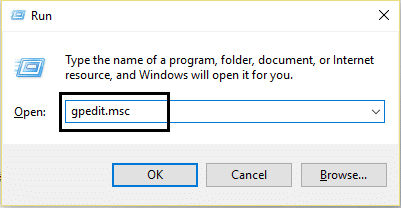
2.次のパスに移動します。
コンピューターの構成>管理用テンプレート> Windowsコンポーネント> Windows Update
3.右側のウィンドウで、[ Windows Update Power Managementを有効にしてシステムを自動的にウェイクアップし、スケジュールされた更新プログラムをインストールできるようにする]をダブルクリックします。
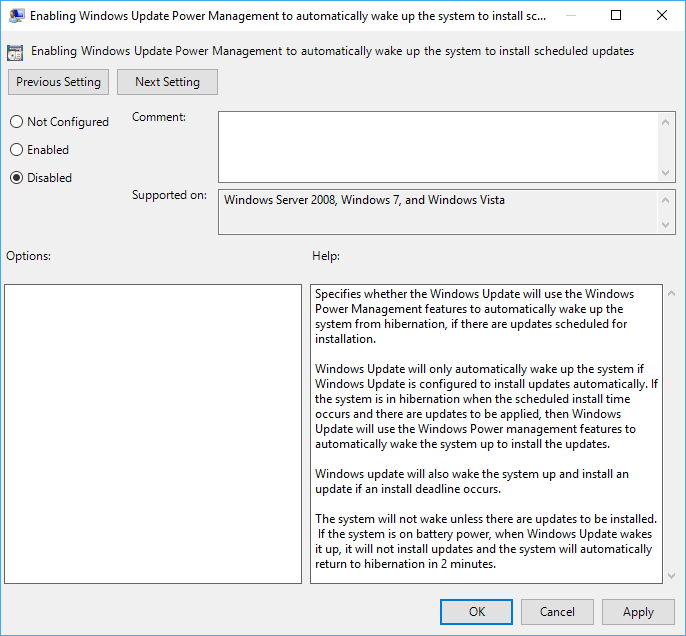
4. [無効]にチェックマークを付け、[適用]、[OK]の順にクリックします。
5.PCを再起動します。
おすすめされた:
- Windows10でファイル拡張子を表示する方法
- コンピュータを修正する方法は自動的にオフになります
- Windows10でアクションセンターが機能しない問題を修正
- Windows10でタスクビューボタンを無効にする方法
これで、Windows 10の電源オン自体の問題を正常に修正できましたが、この投稿に関してまだ質問がある場合は、コメントのセクションでお気軽に質問してください。
